window10远程桌面连接凭证不工作 Win10远程连接桌面凭据不工作怎么办
更新时间:2024-01-17 16:02:26作者:jiang
近年来随着科技的不断进步和普及,远程工作和远程协作成为越来越多人的选择,有时候我们可能会遇到一些问题,比如在使用Windows 10的远程桌面连接时遇到凭证不工作的情况。当我们尝试连接远程桌面时,可能会收到一条错误信息,提示凭证不正确或不被接受。当我们遇到这种问题时,应该如何解决呢?下面将为大家介绍一些解决方法。
具体步骤:
1.在Windows10秋季创意者更新版桌面,右键点击开始按钮。在弹出菜单中选择“运行”菜单项
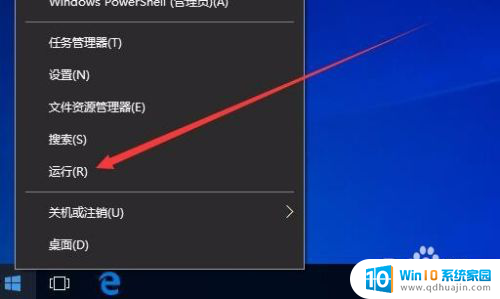
2.在打开的运行窗口中,输入命令mstsc,然后点击确定按钮
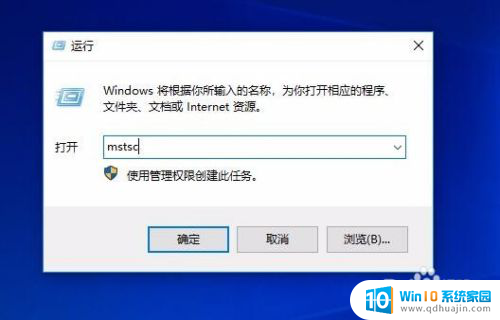
3.这时会打开远程桌面连接窗口,在这里点击左下角的“显示选项”下拉按钮
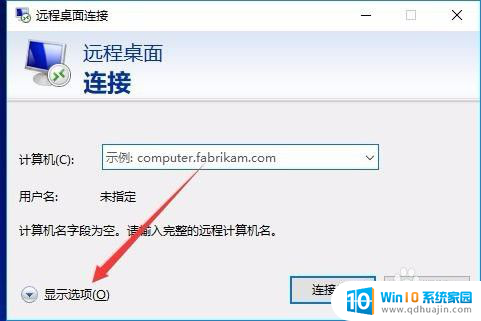
4.在打开的新窗口中点击上面的“本地资源”标签
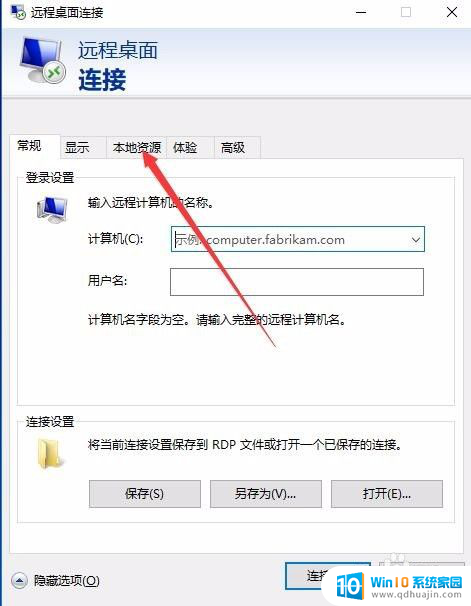
5.在打开的窗口找到“本地设备和资源”一项,取消“打印机”与“剪贴板”前面的勾选即可。
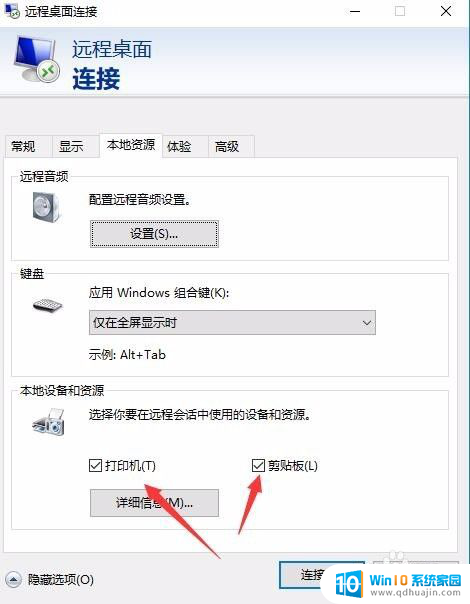
以上就是关于Windows 10远程桌面连接凭证无法工作的全部内容,如果您还有疑问,可以根据我的方法进行操作,希望能够帮助到大家。





